1、打开“我的电脑”,双击打开“wps云文档”。

2、打开后,会出现这样的登录界面,点击“登录港嚆挛滔云文档”进行登录。登录方式有多种,可以自己注册账号,也可以选择QQ、微信等第三方登录。

3、登录成功后会出现wps云文档的管理界面,如下图,在右上角找到“菜单”选项。
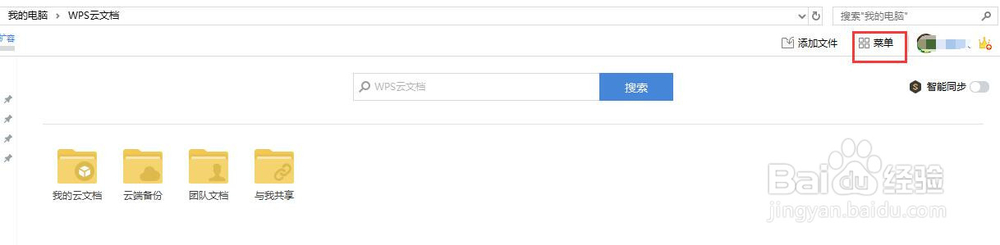
4、单击菜单展开选项,展开选项菜单,找到“设置”选项。
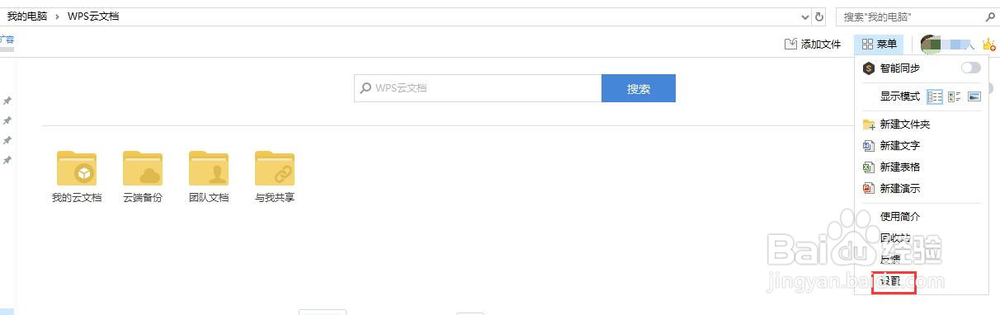
5、单击设置,进入设置界面,会看到“在我的电脑显莲镘拎扇示wps云文档”的选项,默认是打勾的,我们需要单击该选项把前面的√取消。

6、然后点击“确定”。这时再回到“我的电脑”界面,就看不到“wps云文档”的图标了。

7、在wps云文档登录成功后,在右下角的任务栏会出现一个wps云文档的图标,如图。

8、右击该图标,也可以进入上面提到的设置界面,进行取消和恢复。

